惠普Smart Tank 531打印机是一款功能全面的喷墨彩色一体机,集成了打印、复印、扫描以及Wi-Fi连接等多种功能,非常适合家庭和小型办公室使用。以下是对该打印机的简要介绍及其驱动安装的详细说明:
惠普Smart Tank 531打印机简要介绍
- 多功能性:集打印、复印、扫描于一体,满足日常办公和学习的多样化需求。
- 大印量设计:提供大容量的墨盒,支持高印量输出,降低单页打印成本。
- Wi-Fi连接:内置Wi-Fi功能,支持无线打印和移动打印,方便用户随时随地进行打印操作。
- 高效性能:打印速度快,输出质量高,能够满足用户对于打印效率和质量的需求。
- 经济环保:采用惠普热喷墨技术,能耗低,符合可持续发展环保规范。
驱动安装详细说明
此类打印机主要有两种驱动安装方式:
方法一:快速自动安装
可以使用一些专业驱动下载软件来安装打印机驱动程序,如“金山毒霸电脑医生-打印机问题”。能够自动检测您的系统版本,并为您推荐适合的驱动程序。
1. 连接打印机:
- 将打印机的USB数据线连至计算机,并开启打印机电源。
2. 启动金山毒霸电脑医生:
- 启动“电脑医生-打印机问题”。
- 点击“打印机驱动”功能,查找所需型号驱动。
3. 安装驱动程序:
- 找到对应的打印机型号后,点击“下载”按钮。
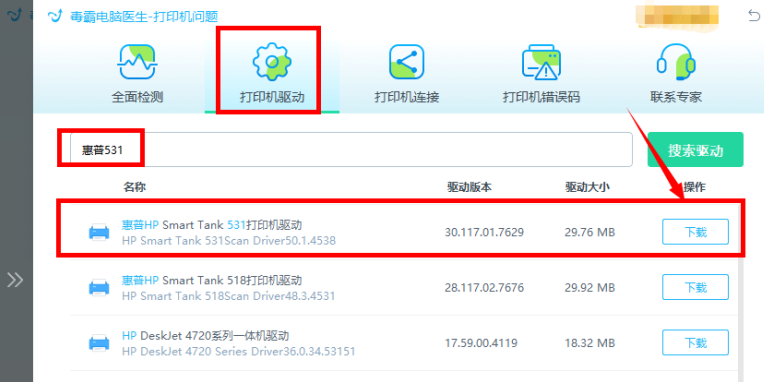
金山毒霸电脑医生是一款免费的打印机修复工具,全面检测电脑连接打印机的异常项,包括打印机驱动、打印机连接、打印机错误码等等,一键自动修复,非常适合新手和普通用户。
方法二:官网手动安装
1. 下载驱动程序:
- 访问惠普官方网站,在“支持”或“软件和驱动程序”部分输入“Smart Tank 531”并选择正确的操作系统版本。
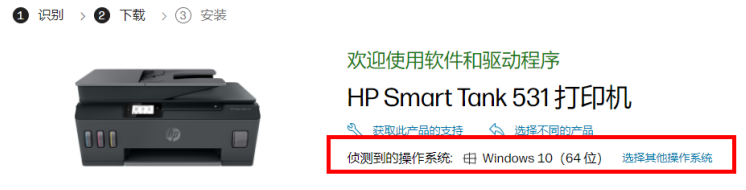
- 下载适用于您系统的最新惠普Smart Tank 531打印机驱动程序安装包。

2. 安装驱动程序:
- 双击下载的驱动程序安装包,启动安装向导。
- 遵循安装向导的指示进行操作。在安装过程中,请确保打印机已连接到计算机或网络,并按照提示进行连接设置。
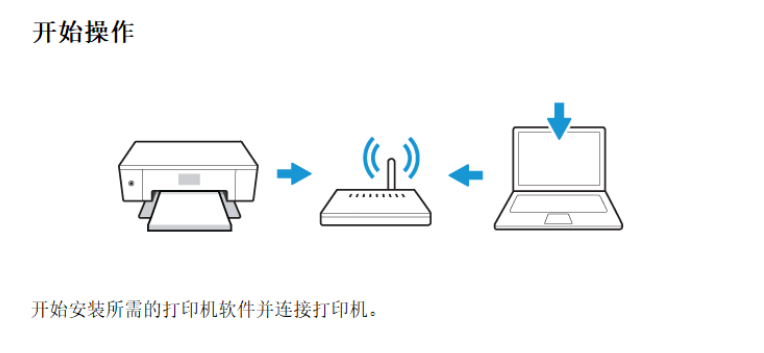
- 等待安装过程完成。安装完成后,您可能需要重启计算机以确保驱动程序正确安装并配置。
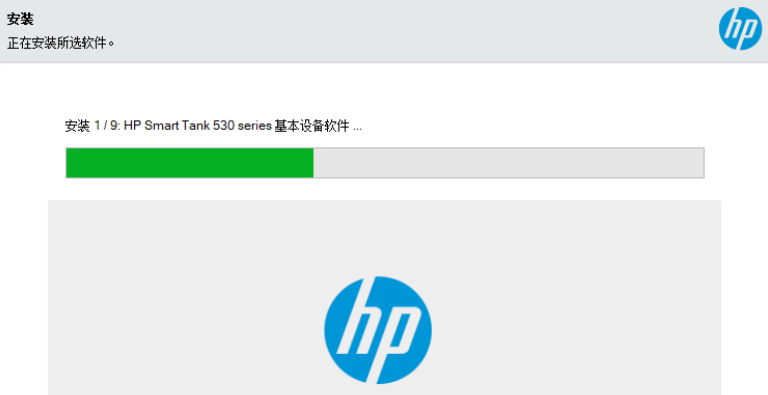
3. 测试打印:
- 安装完成后,打开“设备和打印机”或类似的系统设置界面,确认惠普Smart Tank 531打印机已成功安装并设置为默认打印机。
- 打印一份测试文档,以验证打印机是否正常工作。如果测试打印成功,则表示驱动程序已正确安装并配置。
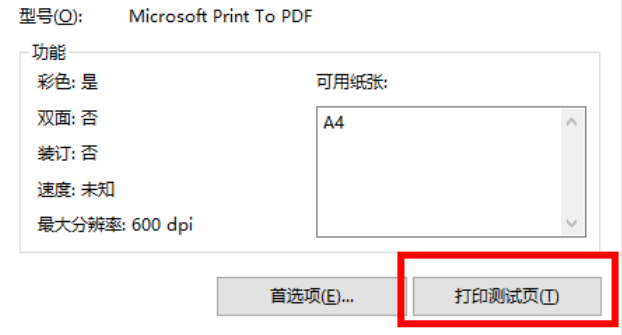
请注意,在安装驱动程序之前,请确保您已按照惠普Smart Tank 531打印机的用户手册或官方网站上的指南正确连接了打印机。如果在安装过程中遇到任何问题,请参考惠普官方网站上的支持文档或联系“毒霸电脑医生-打印机问题”获取帮助。
此外,惠普Smart Tank 531打印机还具备许多其他高级功能,如自动双面打印(需要驱动程序支持)、微信远程打印等,这些功能可以进一步提升用户的打印体验和效率。








